Power BI'da Pano Tema Kullanımı
Power BI panoları, kuruluşunuzun raporlarını (ortak özet raporlar), görüntülerini (kurumsal görseller), Excel çalışma kitaplarını (excel çıktılarını) ve yanı sıra özelleşmiş daha fazla içeriği bir araya getirir, bu ortak değer taşıyan panoları kurumsal markanıza göre dizayn edebilir, tema değişiklikleri gerçekleştirebilirsiniz.
Bu özelleşmiş görsel özellikleri, Power BI Desktop’daki mevcut rapor tema özelliklerinin bir yansımasıdır/uzantısıdır.
Pano görselleri üzerindeki tasarımsal olarak gerçekleştirebileceğiniz değişiklikler ise;
- Pano tema tipi,
- Pano arka plan resmi (hatta animasyonlu bir GIF ekleyebilirsiniz),
- Pano arka plan rengi,
- Pano yazı tipi rengi,
- Pano döşeme arka plan rengi,
- Pano döşeme opaklığı
gibi özelliklere yönelik düzenlemede bulunabilirsiniz.
Microsoft Power BI Web Pano örneği;
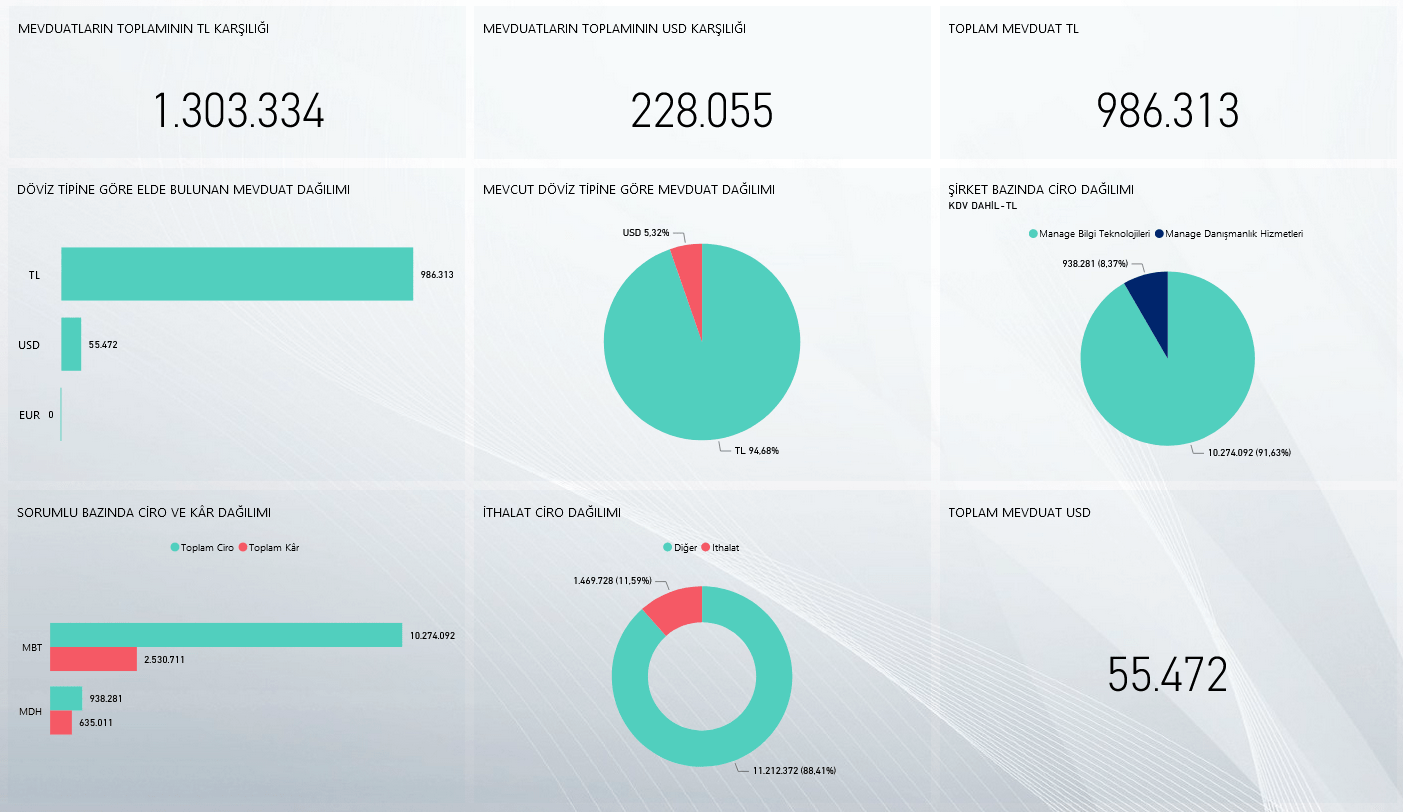
Power BI üzerinde pano çözümleri adına; başlamak için özelleştirmek istediğiniz bir panoyu Power BI Web üzerinde açın ve sağ üstteki gezinti çubuğunda yer alan ayarlardan Pano Teması düğmesini tıklayın.
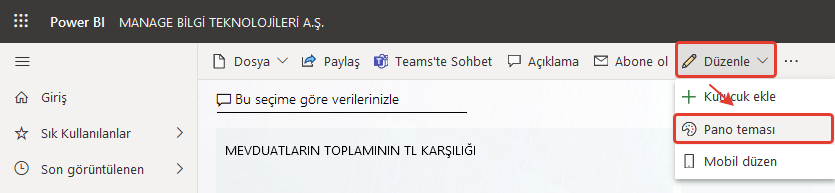
NOT: Bu seçeneği görmek için Power BI Yetkili Kullanıcısı ya da Pano’yu Oluşturan Kullanıcı olmanız gerekmektedir.
Bulunmuş olduğunuz pano bölmesinde, dört seçenekli bir açılır menü göreceksiniz;
- Power BI Pano Açık tema,
- Power BI Pano Koyu tema,
- Power BI Pano Renk Körlerine Uygun tema,
- Power BI Pano Özel tema.
Yerleşik temaları seçmek, mevcut panonuzda ön izleme şansı ile gelir.
Bu temalar için seçilen renkler, en iyi kontrastı sağlayan temalama standartlarına ve görsellere dayanmaktadır.
Power BI için varsayılan mevcut tema Açık (Light)’tır.
Renkleri özelleştirmek veya kendi temanızı oluşturmak istiyorsanız, açılır menüden özel seçimler gerçekleştiriniz.
Power BI Web Pano tema ayarlar görünümü;
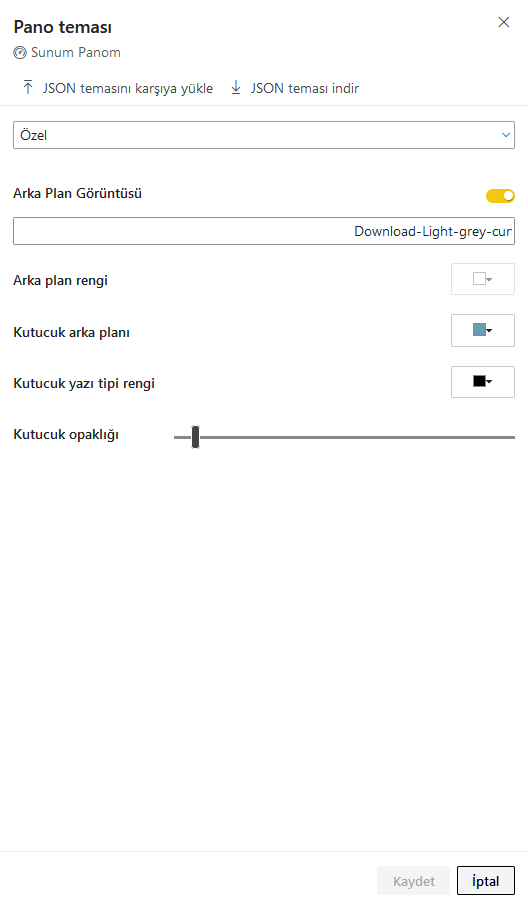
Power BI Pano Tema seçenekleri;
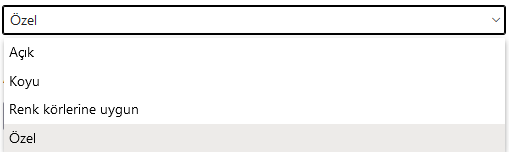
NOT: Bir arka plan resmi eklemek istiyorsanız, bir URL belirtmeniz gerekmektedir. (Link, bağlantı uzantısı.)
Pano görüntüleyeninizin tüm ekran boyutlarına hitap etmek için resminizin en az 1920×1080 çözünürlükte olması önerilmektedir.
Son olarak, tüm bunları program aracılığıyla (sabit kurumsal tema dosyası ile) yapmayı tercih ederseniz, bölmenin üstünde bulunan JSON tema yükle düğmesini kullanarak bir tema dosyası yükleyebilirsiniz.
Tema dosyası, gösterge tablonuz (Pano) için kullanmak istediğiniz tüm renkleri ve özellikleri içeren bir JSON dosyasıdır.
Başlamak için ilhama ihtiyacınız varsa, kullanıcıların paylaştığı yeni temaları bulabileceğiniz Power BI Topluluğu’ndaki tema galerisi sayfasına göz atmanızı öneririz.
Power BI Pano teması için JSON dosyası genel olarak şunları içermektedir;
- Pano Tema İsmi name — Tema adı (sadece gerekli alan)
- Pano Tema Ön Plan ve Arka Plan görselleri foreground, background — kontrol paneli için renkler,
- Pano Tema Veri Renkleri dataColors — Grafiklerdeki veriler için kullanılacak bir hexcode listesi.İstediğiniz kadar renk ekleyebilirsiniz.
- Pano Tema fon — Panolar için arka plan ve renk yapılandırmaları
- Pano Tema Görsel Stilleri visualStyles — Görseller için biçimlendirme
Örnek bir tema içeriği olması adına varsayılan Light teması;
{
“name”:”Light”,
“foreground”:”#000000″,
“background”:”#EAEAEA”,
“dataColors”:[“#01B8AA”,”#374649″,”#FD625E”,”#F2C80F”,”#5F6B6D”,”#8AD4EB”,”#FE9666″,”#A66999″],
“tiles”:{“background”:”#FFFFFF”,
”color”:”#000000″},
“visualStyles”:{“*”:{“*”:{“*”:[{“color”:{“solid”:{“color”:”#000000″}}}]}}}
}
Yerleşik ve özel seçenekler gibi, tema yüklendiğinde, renkler otomatik olarak panodaki tüm bölmelere uygulanır.
Rapor görsellerinin panodaki renklerini değiştirmek rapordaki görsellerin stillerini etkilemez.
Ayrıca, raporlardan hedef temayı seçtiğinizde, pano teması rapor görsel renklerini korur ve sabit tema kullanımını geçersiz kılar.
Mevcut sınırlamala ise; mobil cihazlarda veya harici kullanıcılar tarafından gömülü panoya bakıldığında, pano temaları şu anda desteklenmemektedir.
Microsoft ekibi bu özellikleri yakında tüm platformlarda görünebilir yapmak için çalışmaktadır.